本教程记录Redis6在CentOS7的安装,方便查阅。装Redis之前先保证已经创建了CentOS7虚拟机,CentOS7虚拟机及 VMware 的安装详见 CentOS7虚拟机的安装,注意这里是CentOS7的安装,读者欲安装Ubuntu或其他版本的CentOS则自行搜博客。下面,使用VMware打开虚拟机,进入Redis的安装步骤。
虚拟机操作方式
操作虚拟机可以使用虚拟机的命令行,或者使用Shell工具。这里CentOS7我安装的是最小系统,也就是无桌面,使用黑乎乎的命令行进行下面的操作也行,但建议使用Shell工具,这里我使用FinalShell,它可以快捷键复制粘贴(CV工程师无疑了hhh)
虚拟机原生命令行
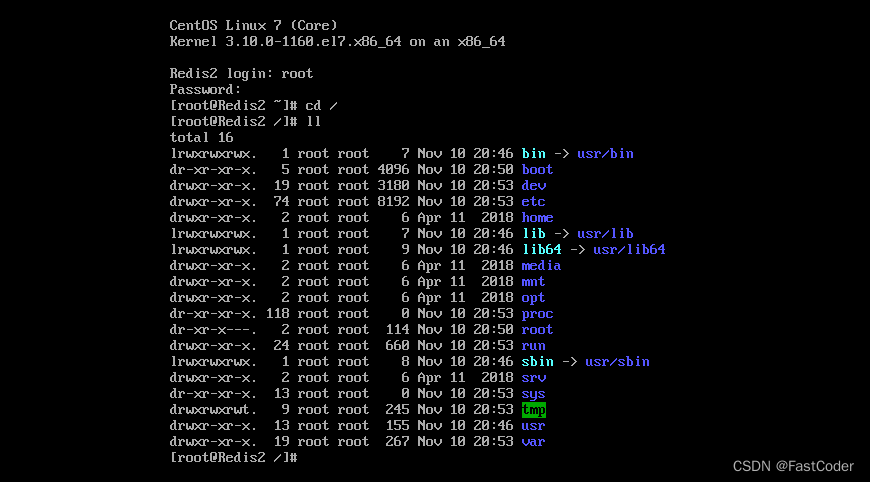
FinalShell
若FinalShell还未添加你的虚拟机,则添加(添加的伙伴可以跳过这一步):
打开FinalShell后进行以下步骤

点击SSH连接(Linux)后出现如下界面,需要填写相关信息。
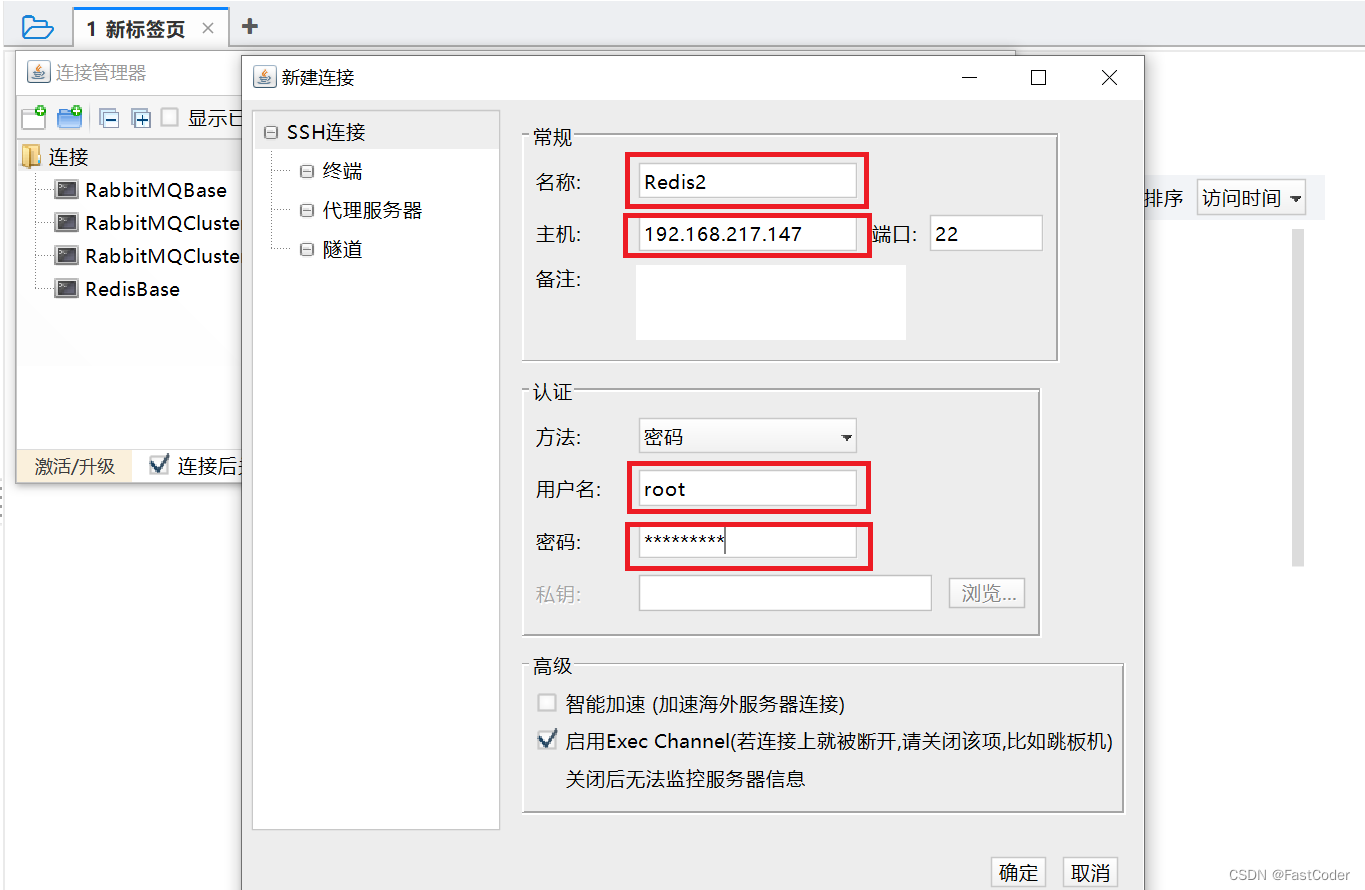
- 名称:根据业务或场景起个名字,用于作为该虚拟机的名称
- 主机:这个需要填你虚拟机的 IP 地址,对于CentOS7,查看虚拟机的 IP 地址等相关信息的命令:
ip addr在虚拟机原生命令行敲入该命令,得到 IP:

- 用户名:即你虚拟机的账号,一般学习使用的虚拟机都是root权限,用户名一般为 root;
- 密码:虚拟机的登陆密码
完成后即可连接上你的虚拟机,这里下图中点击“接受并保存”以便以后打开时无需输入账户密码直接可以登录虚拟机。


以上是FinalShell连接虚拟机的步骤,完成后则可以开始进行Redis的安装。
安装Redis所需的依赖库
,Redis是基于C语言编写的,因此首先需要安装Redis所需要的gcc依赖,在FinalShell工具命令行界面输入以下命令安装:
yum install -y gcc tcl安装完毕后会提示 完毕!
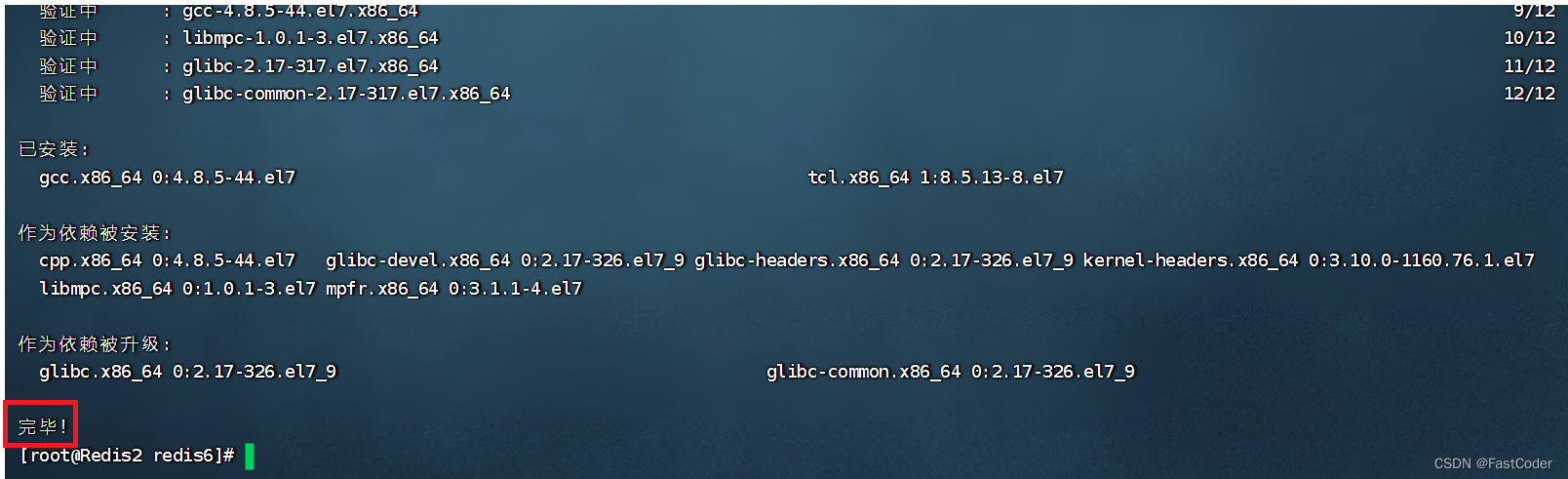
下载、上传安装包并解压
下载Redis压缩文件到本地windows
Redis安装包下载地址:Download | Redis
由于我此前已下载过 Redis6.2.6 版本的压缩文件,因此不重复下载,直接使用。

虚拟机中创建文件夹
上传之前,先在虚拟机中找个位置创建文件夹来存放该压缩包。这里在 /usr/local/ 目录下创建文件夹 redis6:
mkdir /usr/local/redis6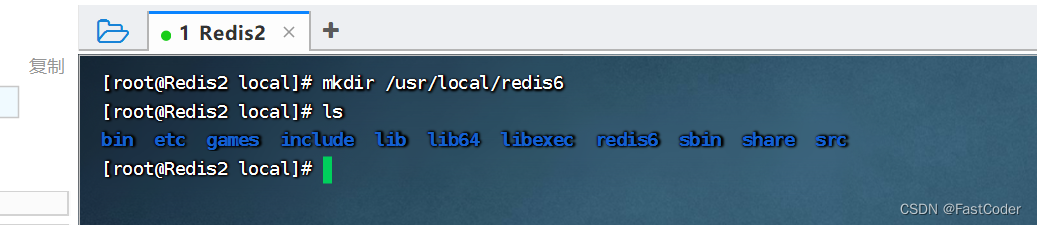
进入到刚创建的文件夹中,将下载好的Redis压缩文件上传到该文件夹中,如果找不到 下边栏可以点击图片中的序号 3 位置选择 ”查看” 即可开启底部栏,按照此步骤将压缩文件上传到虚拟机中前面新创建的文件夹中。

完成后使用 ls 命令查看是否上传成功,看到文件名称则上传OK!
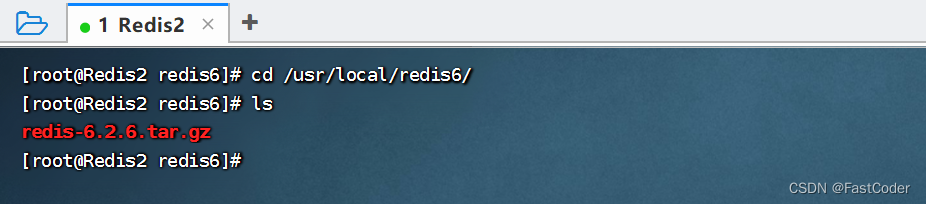
解压该压缩文件
在命令行输入以下命令来解压该文件夹,注意解压需要先到达该压缩文件所在目录下,或使用根路径的方式:
//已在该压缩文件所在目录下 执行该条命令解压
tar -xzf redis-6.2.6.tar.gz
//采用根路径的方式解压 需要带上该压缩文件所在的文件路径
tar -xzf /usr/local/redis6/redis-6.2.6.tar.gz解压完毕如下:

进入解压的文件夹 redis-6.2.6执行编译命令:
//进入文件夹
cd redis-6.2.6
//编译命令
make && make installRedis的启动
前台启动
//Redis服务器启动命令
redis-server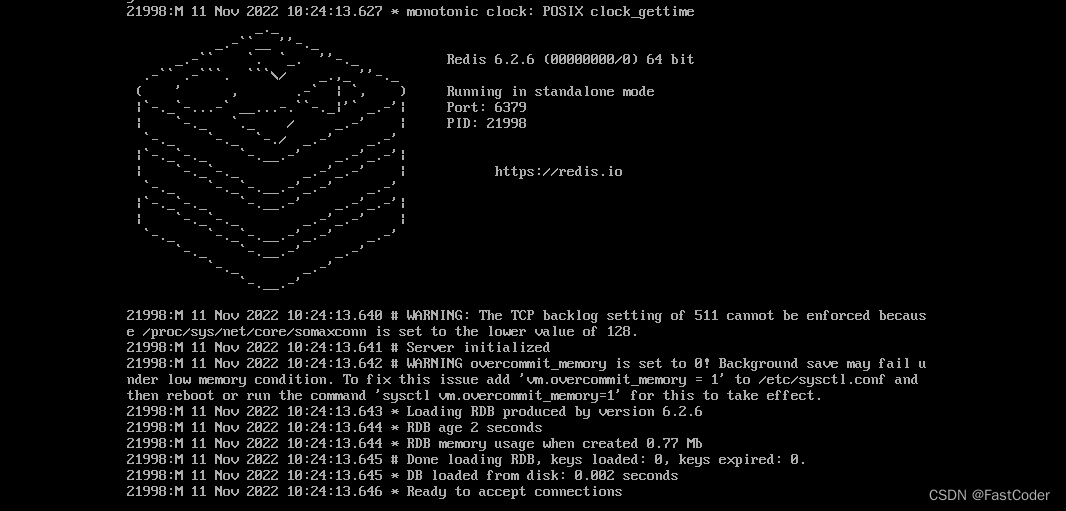
这种启动属于前台启动,会阻塞整个会话窗口,窗口关闭或者按下CTRL + C则Redis停止。不推荐使用。
后台启动
要让Redis在后台启动,需要修改Redis的配置文件 redis.conf 。该配置文件在上面解压后的文件夹 redis-6.2.6 中

我们先将该配置文件在和 redis.conf 同一目录下复制一份:
cp redis.conf redis.conf.bck然后修改redis.conf文件中的一些配置:
# 允许访问的地址,默认127.0.0.1,会导致只能在虚拟机本地访问。修改为0.0.0.0或注释掉该行
# 则可在任意IP访问,生产环境不要设置为0.0.0.0
bind 0.0.0.0
# 守护进程,修改为yes后即可后台运行
daemonize yes
# 密码,设置后访问Redis必须输入密码 这里图方便就不设密码了
requirepass 123321用 vi redis.conf 进入该配置文件。使用以下命令可以根据内容定位位置,找到后按键盘 i 进入编辑模式,将内容按照上面的配置修改完毕 按ESC键退出编辑,输入“: wq”保存退出。
//格式:/关键内容
/bind 127.0.0.1

Redis的其它常见配置(可以暂时不配置):
# 监听的端口
port 6379
# 工作目录,默认是当前目录,也就是运行redis-server时的命令,日志、持久化等文件会保存在这个目录
dir .
# 数据库数量,设置为1,代表只使用1个库,默认有16个库,编号0~15
databases 1
# 设置redis能够使用的最大内存
maxmemory 512mb
# 日志文件,默认为空,不记录日志,可以指定日志文件名
logfile "redis.log"完成后即可后台启动Redis:
# 进入redis安装目录
cd /usr/local/redis6/redis-6.2.6
# 启动
redis-server redis.conf
# 查看redis是否启动
ps -ef|grep redis
如果想要停止Redis服务,使用redis-cli
# 利用redis-cli来执行 shutdown 命令,即可停止 Redis 服务
redis-cli shutdown
# 如果刚才上面设置了密码,则需要通过 -u 来指定密码
redis-cli -u 123321 shutdownRedis开机自启
我们也可以通过配置来实现开机自启。首先,新建一个系统服务文件:
vi /etc/systemd/system/redis.service文件内容如下,特别要注意将 Execstart 的后面 redis.conf 的配置文件的路径修改正确!!!
[Unit]
Description=redis-server
After=network.target
[Service]
Type=forking
ExecStart=/usr/local/bin/redis-server /usr/local/redis6/redis-6.2.6/redis.conf
PrivateTmp=true
[Install]
WantedBy=multi-user.target然后重载系统服务:
systemctl daemon-reload现在,我们可以用下面这组命令来操作redis了:
# 启动
systemctl start redis
# 停止
systemctl stop redis
# 重启
systemctl restart redis
# 查看状态
systemctl status redis执行下面的命令,可以让redis开机自启:
systemctl enable redis以上就是CentOS7安装 Redis6 的全部过程,本人当时在安装时走了不少弯路,一些博文也不是很全,故以此记录并希望能帮助更多人少走坑,时间就是money!






















 896
896











 被折叠的 条评论
为什么被折叠?
被折叠的 条评论
为什么被折叠?








